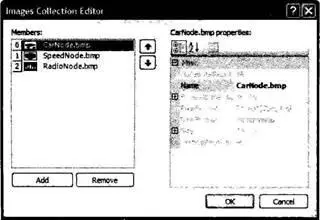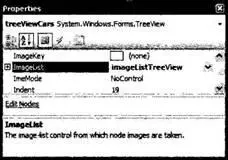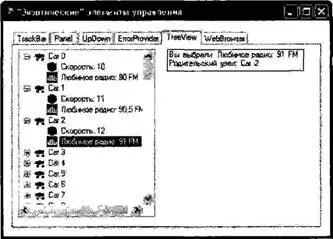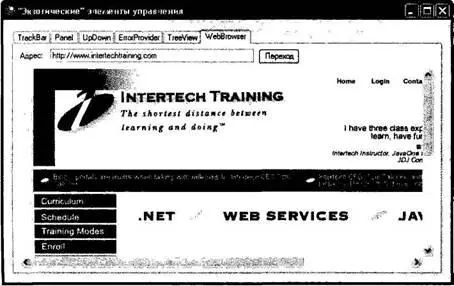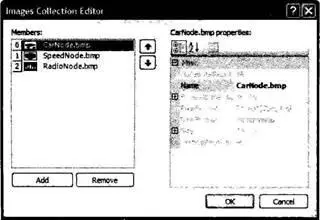
Рис. 21.23. Наполнение ImageList
Вы должны помнить из главы 20, что при добавлении в проект Visual Studio 2006 ресурсов (таких, как точечные рисунки) автоматически обновляется соответствующий файл *.resx. Таким образом, изображения будут встроены в компоновочный блок без каких бы то ни было дополнительный усилий с вашей стороны. Теперь, используя окно свойств, установите для свойства ImageList элемента управления TreeView значение ImageListTreeView (рис. 21.24).
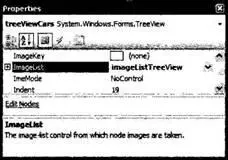
Рис. 21.24. Ассоциация ImageList с TreeView
Наконец, обновите метод BuildCarTreeView(), чтобы при создании каждого TreeNode указывался правильный ImageIndex (с помощью аргументов конструктора).
private void BuildCarTreeView() {
…
foreach (Car с in listCars) {
treeViewCars.Nodes.Add(new TreeNode(c.petName, 0, 0));
treeViewCars.Nodes[listCars.IndexOf(c)].Nodes.Add(new TreeNode (string.Format("Скорость: {0}", с.currSp.ToString()), 1, 1));
treeViewCars.Nodes[listCars.IndexOf(с)].Nodes.Add(new TreeNode( string.Format("Любимое радио: {0} FM", c.r.favoriteStation), 2, 2));
}
…
}
Обратите внимание на то, что каждый ImageIndex указывается дважды. Причина в том, что TreeNode может иметь два уникальных изображения: одно для отображение тогда, когда узел не выбран, а другое – когда выбран. Чтобы упростить ситуацию, мы указываем одно и то же изображение для обеих возможностей. Так или иначе, обновленный тип TreeView показан на рис. 21.25.
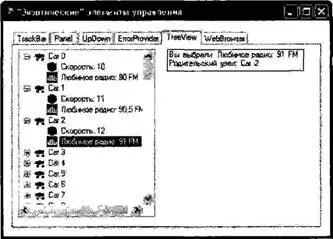
Рис. 21.25. Элемент управления TreeView с рисунками
На последней странице в этом примере будет использоваться элемент управления System.Windows.Forms.WebBrowser, который появился только в .NET 2.0 . Этот элемент управления представляет собой окно мини-обозревателя Web, встраиваемого в любой тип Form и обладающего очень широкими возможностями настройки. Как и следует ожидать, этот элемент управления определяет свойство Url, которому может быть присвоено любое действительное значение URI (Uniform Resource Identifier – унифицированный идентификатор ресурса), формально представляемое типом System.Uri. На вкладку WebBrowser добавьте элементы управления WebBrowser (с настройками по вашему выбору), TextBox (для ввода адреса URL) и Button (для выполнения HTTP-запросов). На рис. 21.26 показан вид соответствующего окна в режиме выполнения в момент назначения свойству Url значения http://www.intertechtraining.com (да, это именно то, о чем вы сейчас подумали – беспардонная реклама компании, в которой я работаю).
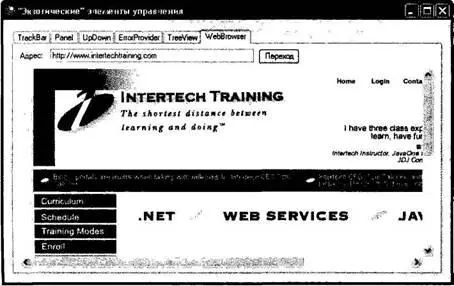
Рис. 21.26. Элемент WebBrowser, демонстрирующий домашнюю страницу Intertech Training
Чтобы WebBrowser отображал поступающие данные HTTP-запроса, достаточно указать подходящее значение для свойства Url, как это делается в следующем обработчике событий click кнопки Переход.
private void btnGO_Click(object sender, EventArgs e) {
// Установка URL в соответствии со значением,
// указанным для элемента TextBox страницы.
myWebBrowser.Url = new System.Uri(txtUrl.Text);
}
На этом мы завершим наше обсуждение элементов управления из пространства имен System.Windows.Forms. И хотя были рассмотрены не все элементы пользовательского интерфейса, у вас не должно возникнуть проблем при самостоятельном исследовании остальных элементов. Так что теперь давайте перейдем к обсуждению возможности создания пользовательских элементов управления Windows Forms.
Исходный код.Проект ExoticControls размещен в подкаталоге, соответствующем главе 21.
Создание пользовательских элементов управления Windows Forms
Платформа .NET предлагает для разработчиков очень простой способ создания пользовательских элементов интерфейса. В отличие от (теперь уже считающихся устаревшими) элементов управления ActiveX, для элементов управления Windows Forms не требуется громоздкая инфраструктура COM или сложное управление памятью. Вместо этого разработчику нужно просто создать новый класс, получающийся из UserControl, и наполнить этот тип любыми подходящими свойствами, методами и событиями. Для иллюстрации этого процесса мы с помощью Visual Studio 2005 построим пользовательский элемент управления, назвав его CarControl.
Замечание.Как и в случае любого .NET-приложения, вы имеете возможность построить любой пользовательский элемент управления Windows Forms "вручную", используя только текстовый редактор и компилятор командной строки. Как вы вскоре убедитесь, элементы управления содержатся в компоновочных блоках *.dll, поэтому вы должны указать опцию /target:dll компилятора csc.exe.
Читать дальше